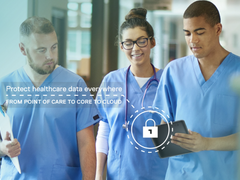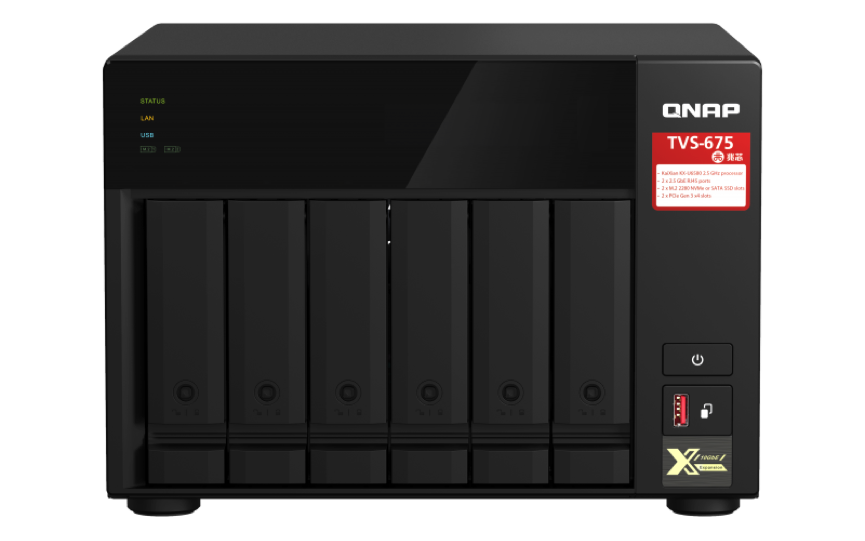对于外置存储,很多人第一感觉是容量要大,其实容量只是个苍白的空间,如何在这个空间创造更大的价值才是衡量优劣的关键。存储巴士E280,是新一代的专业级桌面存储设备,采用全铝镁合金、酷黑外壳,超强的散热性能。支持3.5寸SATA硬盘,最大支持到 2TB(2000G),海量存储空间。产品有USB2.0+ESATA两种接口方式,绝佳的传输速度和兼容性。更重要的是,E280还配备有双卫士软件(硬盘智能监控卫士+爱数安全卫士),让您的数据更加安全无忧,是您数据存储的最佳伴侣。

据调查,97.2%的用户会发生过数据丢失的情况。数据丢失的原因多种多样,但是却都会给用户造成损失,或丢失了重要数据,或丢失了美好回忆。存储巴士E280联手爱数备份卫士 3.1 专业版,为您提供完美的数据备份方案,让您的数据更加安全。
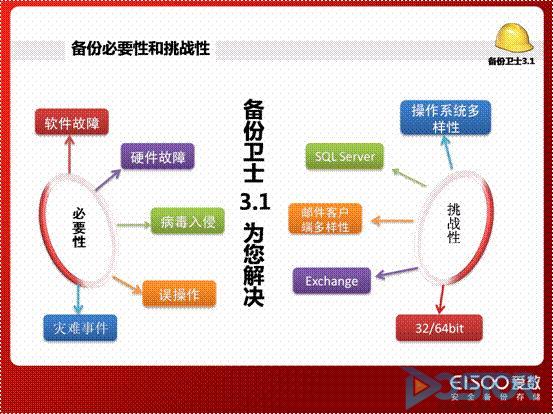
因此我们需要定期将数据数据备份下来,防止数据丢失,而爱数备份卫士的定时备份功能,能够让您不会因为忘记而错过备份,更加贴心的保护您的数据。
为了能够让您更好的使用该软件,笔者特地为您制作了爱数备份卫士的数据备份、恢复图文攻略。
一、安装软件
首先,我们需要安装软件,我们可以在附带的光盘中找到软件的源文件,运行安装文件进行安装,根据提示操作直到安装完成。安装成功后会有是否注册的提示,不注册的话有90天的试用期。点击试用,如果未接入存储巴士将会提示您插入元谷的存储产品。由于是存储巴士专用的爱数备份卫士,因此我们需要接入E280。
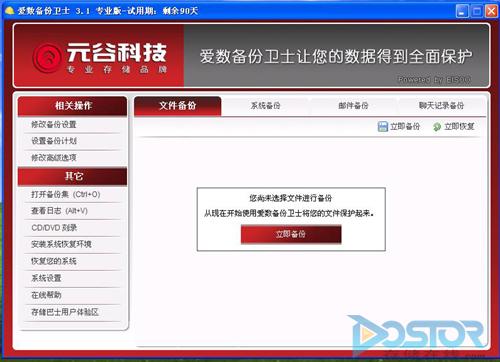
接着我们就可以打开爱数备份卫士了。我们可以看到软件的面板风格简洁,一目了然,主色调是很喜庆的大红色,让人眼前一亮。
二、修改备份设置
第一次使用,我们可以在修改备份设置中设置需要备份的目录及保存路径。
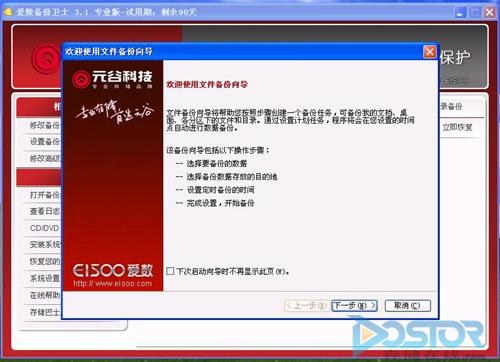
进入界面我们可以看到设置向导,对您进行提示操作,能够让您更加清楚操作的步骤和目的,您可以在向导的引导下完成备份的设置。您可以选择备份到电脑、存储巴士或者网络上的其他存储设备,不会因为电脑本身的空间限制而无法进行备份。在设置过程中,您可以选择这个任务执行的时间,可以根据需要设置成当次开始备份或者是建立一个任务计划。备份结束之后将会显示一个任务摘要,设置情况一目了然。
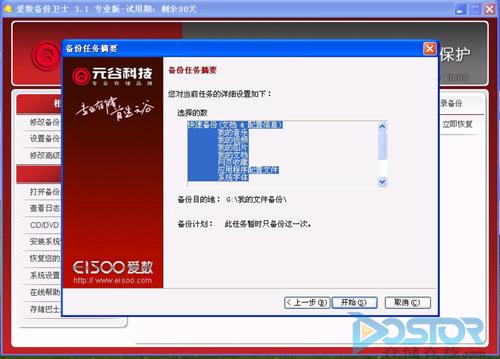
三、设置备份计划
通过设置备份计划,爱数备份卫士将定期将您的数据进行备份,让您在备份过程中更加省心。
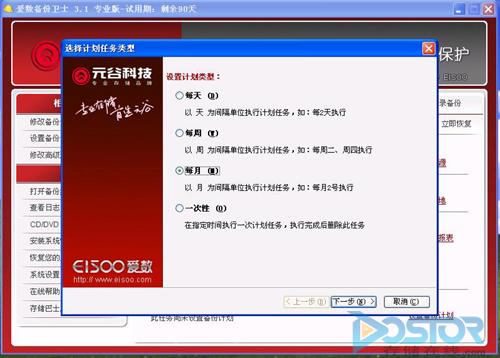
备份计划的周期分为每天、每周、每月和一次性,其中一次性的只会执行一次。其余三种将根据您设置的周期进行数据备份。在设置过程中您需要选择备份方式,推荐选择"增量备份",即只备份有变动的文件,这样能够在备份的时候节省时间。您可以根据需要设置进行备份的时间和备份周期,然您的备份更加有序与及时。
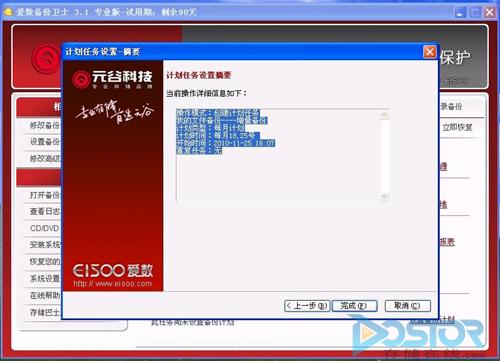
设置完成后会显示任务摘要,让您一目了然。
四、设置高级选项。
高级设置拥有众多子项,可以让您根据需要进行设置,如备份文件的压缩程度、是否加密等。通常情况该部分内容不需要进行改动,只要默认设置即可。
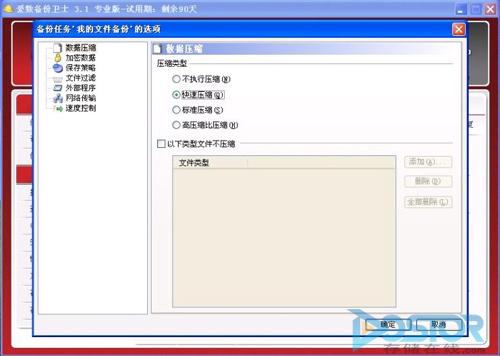
五:文件备份与恢复
我们只需要点击立即备份即可对设置好需要备份的数据进行备份,同时保存在需要备份的位置。如果需要对数据进行恢复,则点击 "立即恢复",即可对数据进行回复,回复数据时依旧会有向导引导您进行操作。
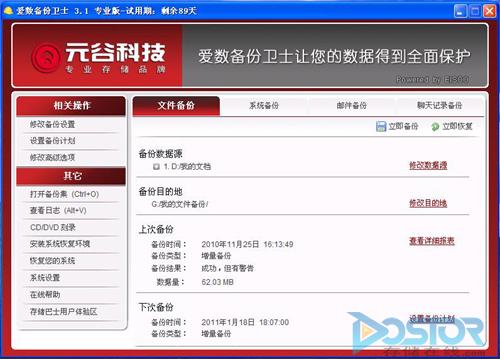
您可以选择恢复模式,如恢复到最近备份,或者对指定文件进行恢复,对您的数据进行恢复。还可以选择要将文件恢复至哪个文件夹,可以是电脑上的硬盘,也可以是存储巴士或者是网络存储设备。点击:"选择目的地"可以选择需要将文件恢复至哪个目录,推荐进行文件恢复时不要恢复至原来位置。您可以选择恢复时是否提示覆盖同名文件,推荐进行提示,防止造成数据不必要的破坏。
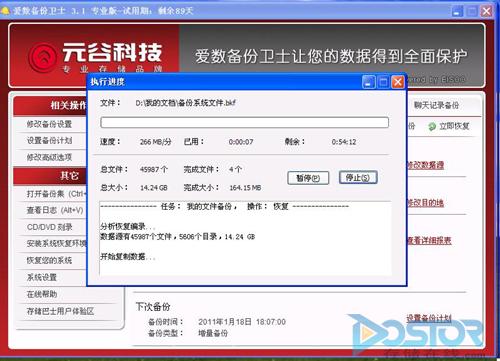
恢复过程中会显示剩余文件数量和恢复剩余时间,结束之后会有提示系统右下角会有弹窗提示。
由于篇幅有限,笔者暂时未将系统备份教程列入其中,希望这个教程能够给您带来帮助,有机会笔者将继续为您奉上系统备份与恢复的图文攻略,为您的数据保护尽一份绵薄之力。